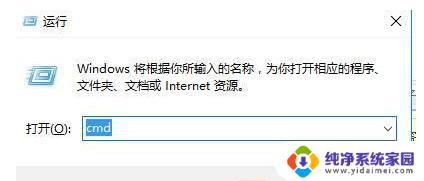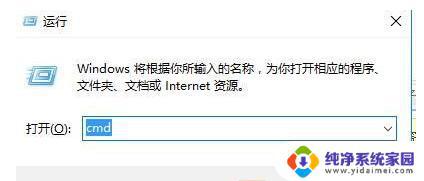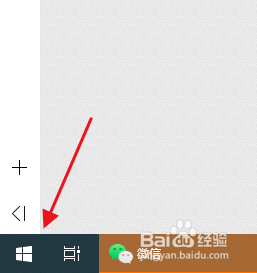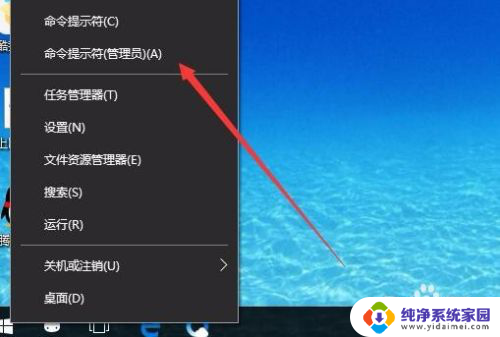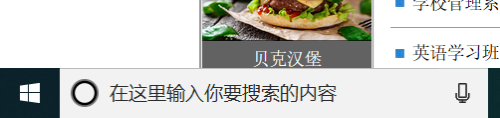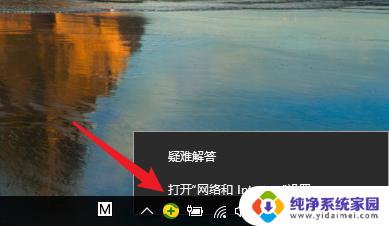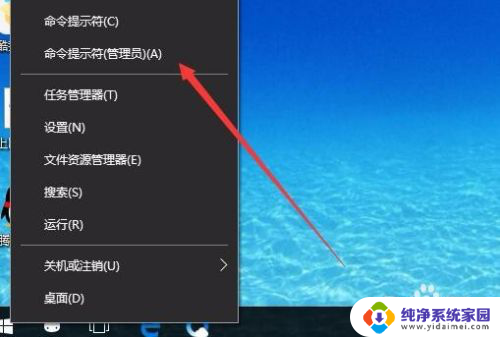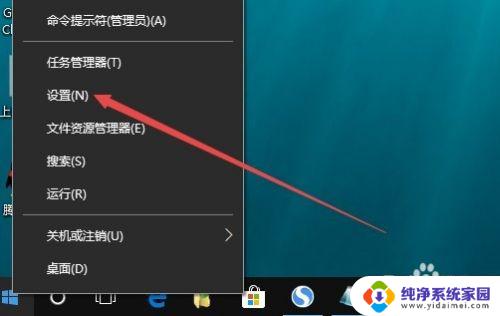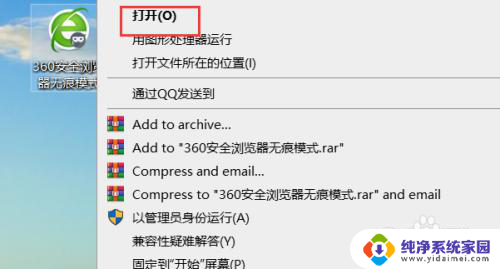win10怎么ping网络 Win10如何使用ping命令测试网络连接速度
更新时间:2023-11-06 08:51:27作者:jiang
win10怎么ping网络,在如今数字化时代,网络连接速度对于我们的生活和工作至关重要,而Win10操作系统提供的ping命令就是一种有效的测试网络连接速度的工具。通过使用ping命令,我们可以轻松地测试网络的连通性和响应时间。无论是我们日常上网冲浪,还是在工作中需要稳定的网络连接,了解如何使用ping命令都是非常有用的。所以让我们一起来探索一下Win10如何使用ping命令来测试网络连接速度。
在使用电脑的过程中,我们经常会遇到各种各样的网路问题。对于不爱动手的电脑爱好者朋友来说,遇到小小的网络问题也会束手无策,需要请教一些高手来帮忙,其实很多时候只是一些简单问题,只要勤于查找资料与动手,相信您也可以成为真正的电脑爱好者,下面本文来较大家一个很简答的电脑小技巧,教大家在Win10系统下如何使用ping命令测试网络连接。 Ping命令其实是一个非常好的网络故障诊断工具,相信阅读完本文对大家一定有些帮助。如果大家网络遇到问题,不妨试试以下方法: 第一步、按下“Win+R”组合键打开“运行”,输入:CMD 按下回车键打开命令提示符;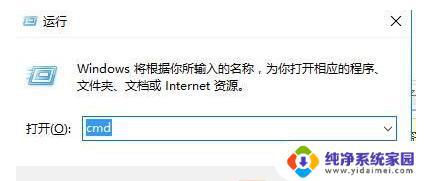 第二步、在命令提示符框中输入:ping 127.0.0.1 按回车键 就会出现连接响应数据,如果丢失严重的话则说明“TCP/IP”出现问题导致的。
第二步、在命令提示符框中输入:ping 127.0.0.1 按回车键 就会出现连接响应数据,如果丢失严重的话则说明“TCP/IP”出现问题导致的。
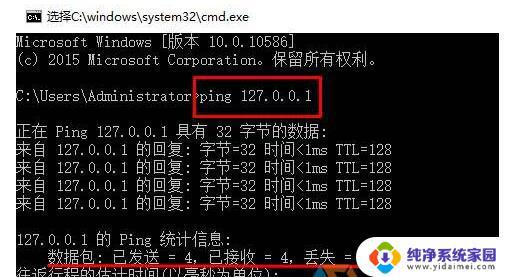 第三步、如果网页打不开,我们可以在命令提示符中ping对应的网址如:ping www.xitongtiandi.net 按下回车键, ping的数据显示正常,可能为系统中dns出错导致。
第三步、如果网页打不开,我们可以在命令提示符中ping对应的网址如:ping www.xitongtiandi.net 按下回车键, ping的数据显示正常,可能为系统中dns出错导致。
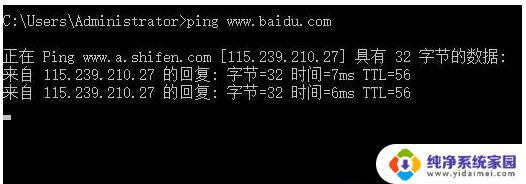 第四步、我们还是在命令提示符中输入路由器和宽带的ip地址,检查路由或宽带是否正常。可以ping对应的ip地址,如:ping 192.168.1.1 进行检测 。
第四步、我们还是在命令提示符中输入路由器和宽带的ip地址,检查路由或宽带是否正常。可以ping对应的ip地址,如:ping 192.168.1.1 进行检测 。
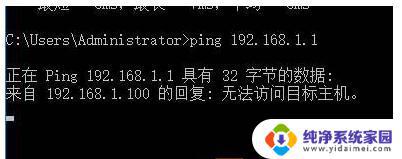 以上就是小编给大家分享的windows10 ping的使用方法。
以上就是小编给大家分享的windows10 ping的使用方法。
以上是关于如何通过ping测试网络的全部内容,希望这些方法能帮到大家,如果还有不懂的地方,可以根据小编的方法来操作。